finalisation du son PC Astro
Vous voila donc prêt à démarrer votre PC.
il vous suffit d'appuyer sur le bouton marche/arrêt .
si rien ne "bouge" c'est que vous avez oubliez un câble ou l' alimentation. derrière l'alim vous avez un inter marche/arret
vous avez un doute sur le branchement des câbles du boitier , vous pouvez la faire démarrer avec un tournevis.
il faut savoir que ce bouton marche/arrêt n'est en faite qu'un bouton poussoir. un petit court-circuit entre deux pin ferme une boucle pour lui demander de démarrer
comme sur la photo , il vous suffit de faire cette action entre les deux broches PW.
Nota : les broches RES permettent de reseter le PC
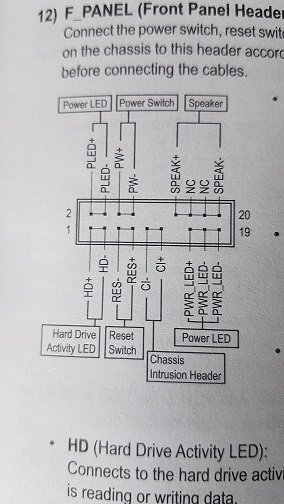

lors du démarrage , l’écran doit vous afficher le sigle du fabricant avec trois options en bas
- DEL : pour aller dans le BIOS (touche suppr)
- F12 : pour démarrer sur le support désiré si vous avez plus OS sur différents disque dur
- END : pour le QFLASH (flasher la carte)
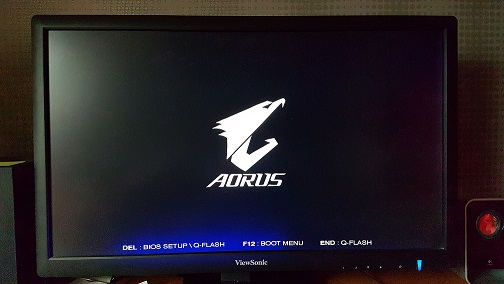
vous choisirez l'option "bios" .
des le démarrage du PC, vous devrez sur votre clavier appuyer sur la touche DEL ou "suppr" en français
n'ayez pas peur du BIOS et sa configuration. au pire vous bloquez la machine au mieux elle ne voudra pas booter sur le support désiré.![]()
un ctrl+Alt+Supp ou un appui sur le bouton reset permet de relancer le PC et de retourner dans le BIOS par DEL
il faut dire que le BIOS a bien évolué depuis peu et la reconnaissance des composants se fait automatiquement
et si cela ne veut toujours pas redémarrer ,il vous suffira alors de reseter le BIOS en court-circuitant les deux pins "Clear Cmos" ou si vous ne le trouvez pas en enlevant la pile de sauvegarde.
cela va remettre le BIOS à l'origine (config constructeur)
ATTENTION : cette manip se fait PC éteint et débranché du secteur.
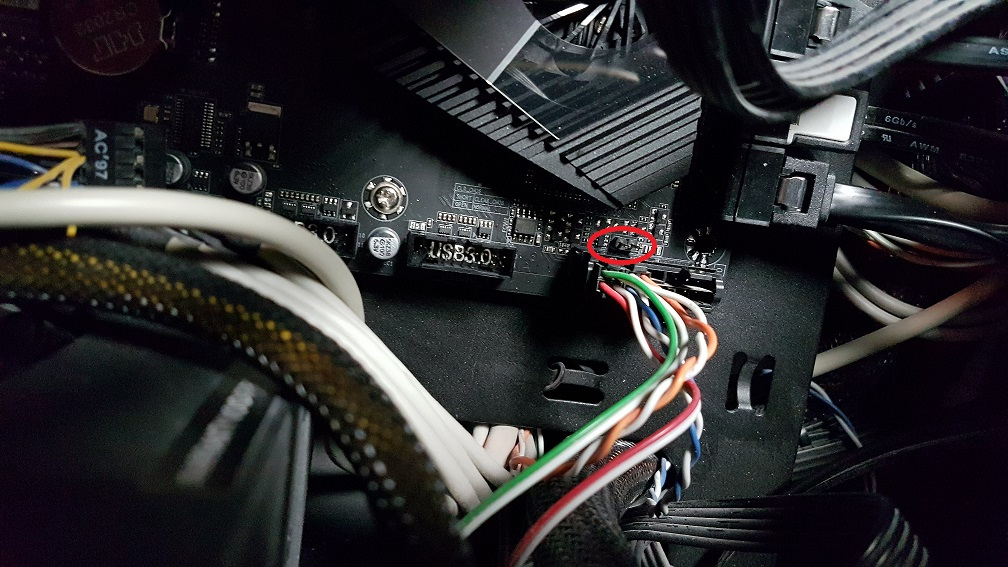

Bon si tout se passe bien ,vous allez arriver sur un menu de base
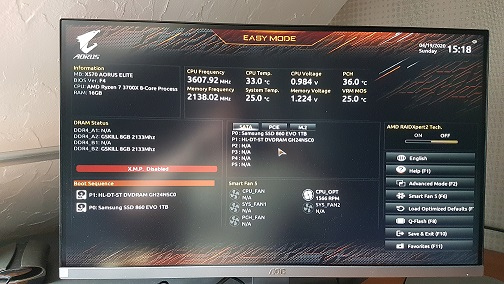
sur cette page de garde on à toutes les indications : les données du processeur , les données de mémoires et les périphériques installés : ici le en PO mon DD et en P1 le lecteur DVD )
si le "boot séquence" ne se fait pas en premier sur le DVD vous devrez d'aller dans le "mode Advanced" à l'onglet "Boot" et choisir en P1 votre lecteur DVD.
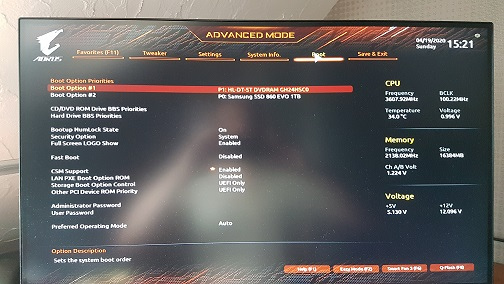
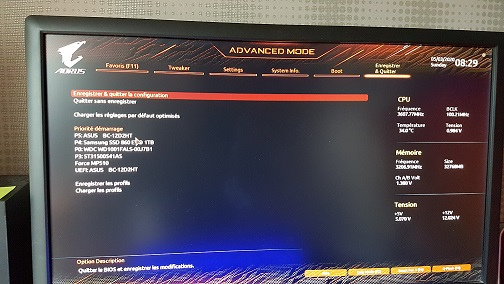
Avant de sortir "save & exit", il ne faut pas oublier de mettre le DVD de Windows 10 dans le lecteur DVD ![]()
vous valider la sortie en cliquant sur "Save and exit" .
votre PC reboot et vous arriver sur un menu de démarrage qui vous demande de booter sur le DVD en cliquant sur la touche du clavier.
cliquer sur la barre espace du clavier !
il va vous demander de choisir la langue puis de mettre la clé de votre Windows 10 qui se trouve sur la pochette
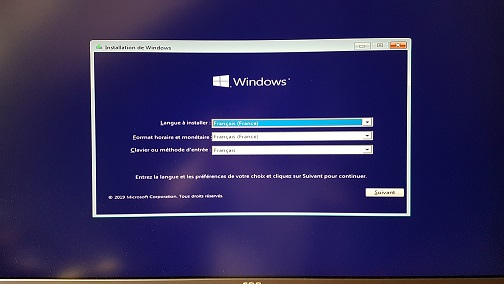
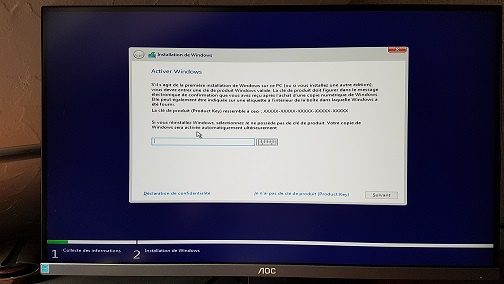
le plus dur vient d'être fait à une exception prêt le formatage du DD.
vous arrivez sur un menu ou il faudra s'assurer que le DD est sélectionné , faire "suivant" et choisir "mise à niveau"
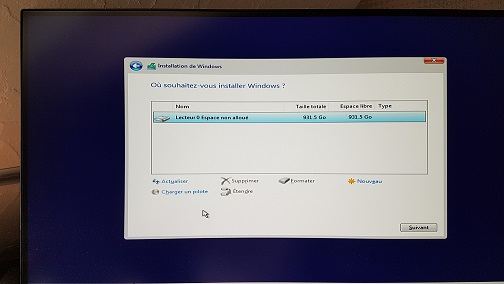
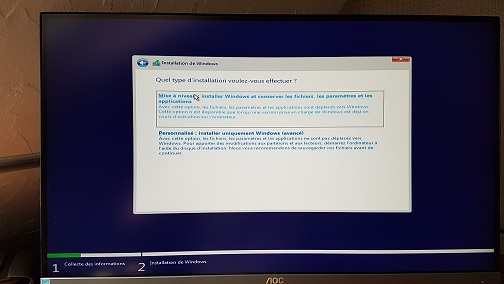
il va formater le DD et il lancera l'installation de Windows 10
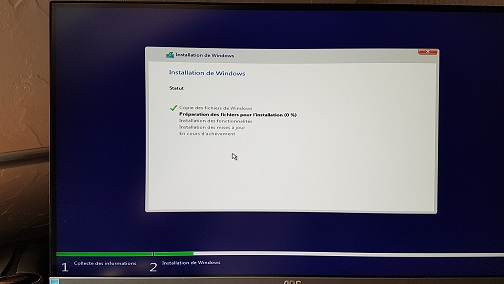
pendant cette installation le PC va rebooter plusieurs fois .
A chaque fois il va vous demander d'appuyer sur la barre espace ...ne le faite surtout pas !
on ne le fait qu'au démarrage !
si c'était le cas , il va revenir à l'origine de l'installation . ne faite donc rien et attendez qu'il passe à exécution suivante
suivez pas à pas ce qu'il vous demande
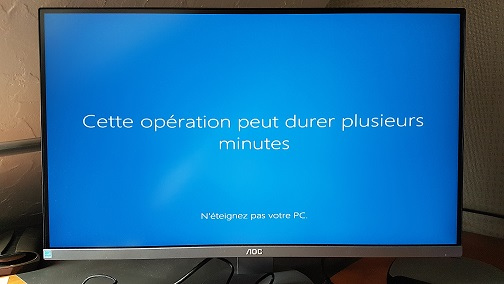
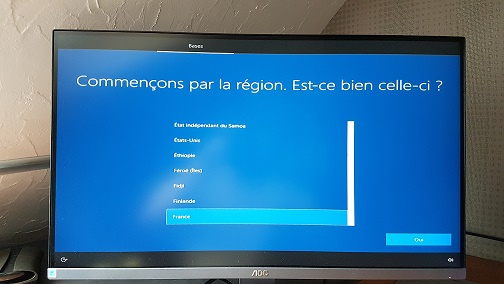
Au bout d'une dizaine de minutes votre installation sera finalisée et vous arriverez sur le bureau de Windows.
il vous suffira alors d'aller installer les CD ROM de la Carte Mère et de la Carte Graphique.
vous pouvez alors choisir les logiciels que vous désirez installer . les plus importants sont les pilotes . le reste ce sont des applis de gestions ou des logiciels tiers (inutile pour la plus part)
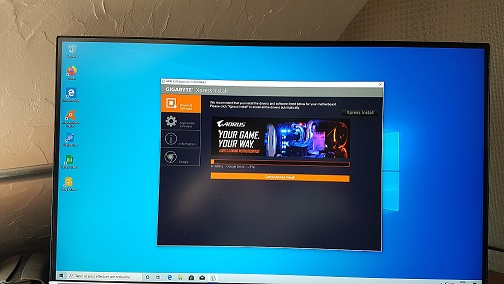
si aucun CD n'est fournit il faut donc les télécharger sur internet . une doc constructeur vous indique comment procéder.
voila votre PC est finalisé !
vous mettrez certainement un jour pour le faire mais avec de l'expérience en moins de 4 heures c'est baclé
A une seule chose il vous faudra retourner dans le bios pour sélectionner le DD en boot 1 et désactiver les autres boots
si vous ne le faite pas il voudra rebooter sur le DVD et seulement ensuite il basculera sur le DD
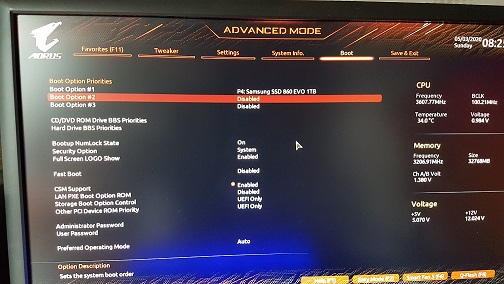
A partir de ces connaissances , on peut faire plein de choses et surtout aller vers des PC de taille réduits et aller titiller le Vcore , et autre paramètres pouvant augmenter la puissance du PC
ou ...... réduire sa consommation sur le terrain et soulager la batterie en augmentant son autonomie ![]()

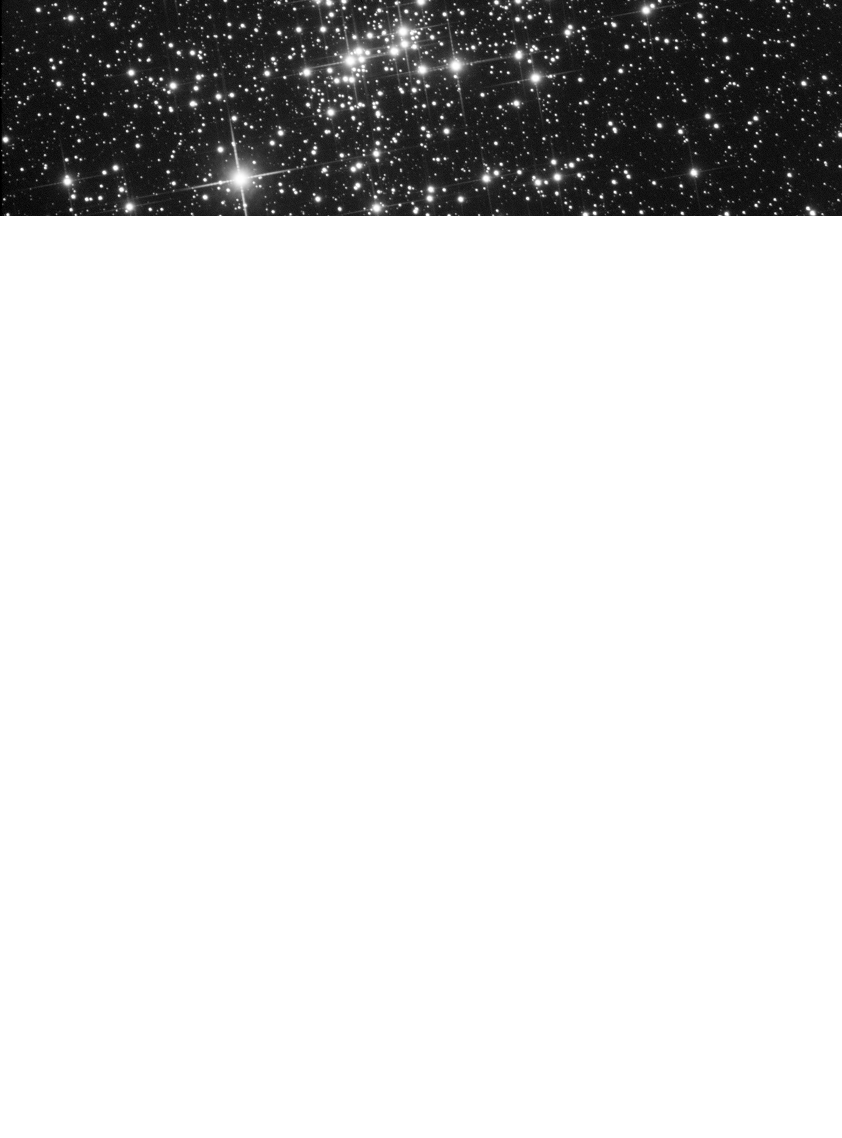

0 Commentaire
Commentaires recommandés
Il n’y a aucun commentaire à afficher.
Créer un compte ou se connecter pour commenter
Vous devez être membre afin de pouvoir déposer un commentaire
Créer un compte
Créez un compte sur notre communauté. C’est facile !
Créer un nouveau compteSe connecter
Vous avez déjà un compte ? Connectez-vous ici.
Connectez-vous maintenant